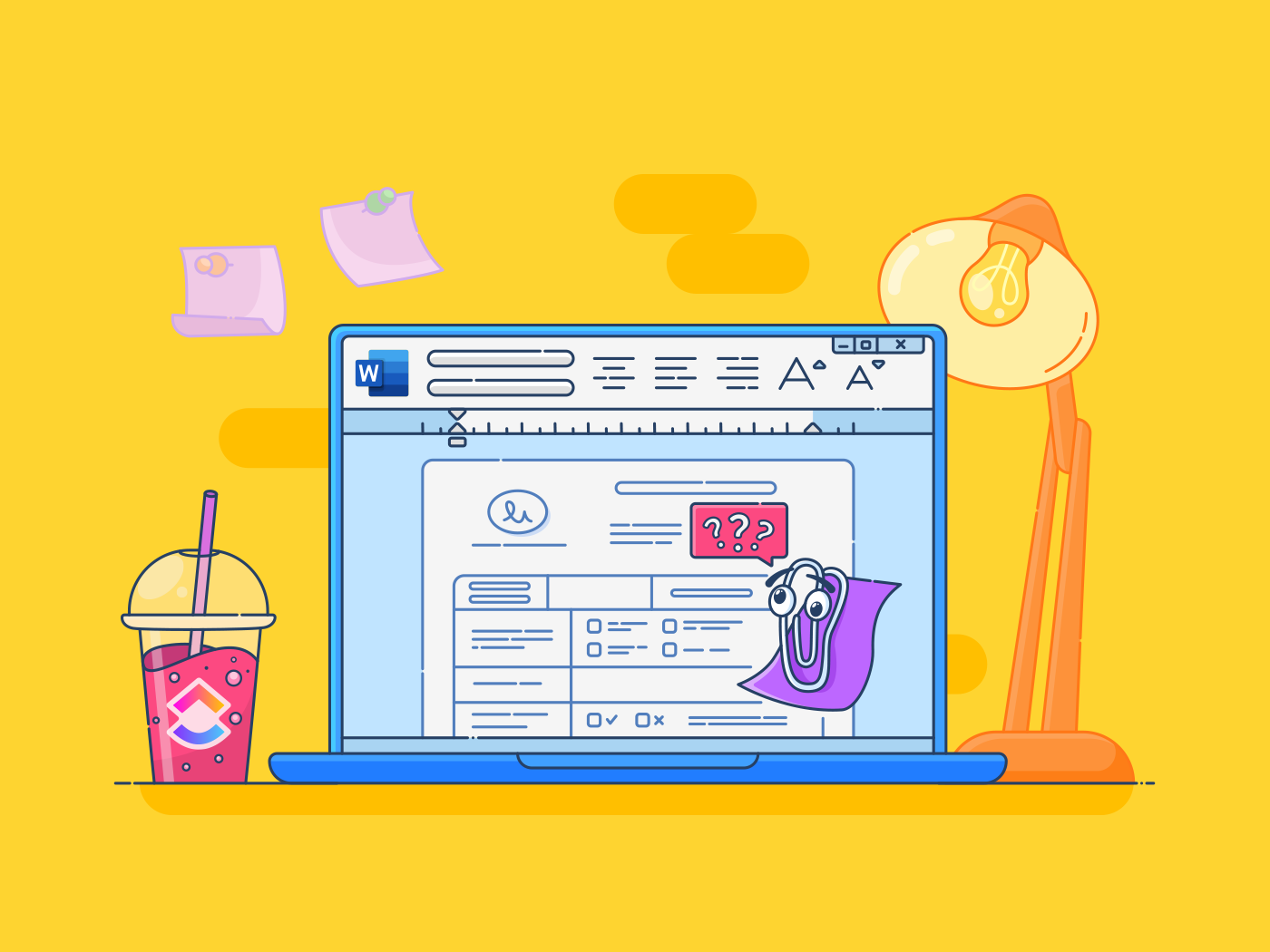Da fare: i sondaggi online possono avere tassi di risposta fino al 44% ? La loro convenienza e facilità di accesso li rendono la scelta preferita per la raccolta di feedback.
Inoltre, questionari sulla soddisfazione dei dipendenti e i sondaggi sulle opinioni dei dipendenti possono contribuire ad aumentare l'esito positivo della vostra azienda.
Ma Da fare per creare un sondaggio che raccolga dati preziosi e incoraggi risposte di alta qualità? Microsoft Modulo offre una piattaforma semplice e potente per la progettazione di sondaggi efficaci e facili da condividere.
Sia che siate alla ricerca di informazioni sui clienti o di feedback interni, questa guida vi aiuterà a creare un sondaggio che produca risultati preziosi per la vostra azienda. Iniziamo!
⏰ Riepilogo/riassunto di 60 secondi
- Passaggi per creare un modulo in Microsoft Modulo
- Accedere al proprio account Microsoft Office per creare un nuovo modulo in Microsoft Modulo
- Aggiungere domande selezionando tra i vari tipi di domande
- Personalizzare il design utilizzando modelli, temi o immagini
- Visualizzare l'anteprima del modulo per il desktop o il dispositivo mobile
- Condividere il modulo tramite link, email, codice QR o incorporarlo in una pagina web
- Monitoraggio delle risposte al sondaggio e controllo dei risultati in tempo reale
- I limiti dei moduli Microsoft includono la personalizzazione personalizzata, i limiti di risposta e la mancanza di integrazione con altri strumenti aziendali
- Per un'alternativa migliore, utilizzate ClickUp Modulo, che è altamente personalizzabile, offre analisi approfondite e modelli di sondaggio pronti all'uso per iniziare
Ora analizziamo i passaggi in dettaglio.
Come creare un sondaggio in Microsoft Modulo
Creare un sondaggio in Microsoft Modulo è semplice ed efficiente. Ecco i passaggi chiave:
Passaggio 1: Creare un nuovo modulo
Per iniziare, è necessario creare un account Microsoft. Può trattarsi di un account Microsoft personale (ad esempio, Outlook) o di un account associato a una scuola o a un'azienda tramite Microsoft 365.
Dopo aver effettuato l'accesso, recarsi al titolo Moduli Microsoft .
Fare clic sul pulsante Nuovo modulo per creare un nuovo sondaggio. Verrà richiesto di fornire un titolo e una descrizione del modulo.
/$$$img/ https://clickup.com/blog/wp-content/uploads/2024/12/image-404.png Creare un nuovo modulo: Come creare un sondaggio in Microsoft Modulo /$$$img/
via Microsoft 💡Pro Tip: Usate il campo della descrizione per impostare la fase! Includete dettagli chiave come lo scopo del sondaggio, la durata, l'anonimato e qualsiasi istruzione speciale per guidare i rispondenti.

Passaggio 2: Aggiungere domande al modulo
Ora è il momento di aggiungere le domande. Fate clic sul pulsante Avvio rapido con sotto il titolo o la sezione per iniziare a creare le domande. Microsoft Modulo offre una varietà di tipi di domande, tra cui:
- Scelta: Permette ai rispondenti di selezionare una o più opzioni da un elenco
- Testo: Consente ai rispondenti di digitare risposte brevi o lunghe
- Valutazione: Chiedere agli intervistati di dare una valutazione su una scala (ad esempio, da 1 a 5 stelle)
- Data: Raccogliere le risposte in una data specifica
- Classificazione: Consentire ai rispondenti di classificare un elenco di elementi
Pro Tip: Condurre un'adeguata ricerca sull'utente prima di creare il modulo. Questo aiuterà a identificare le intuizioni critiche e i punti dolenti dei partecipanti al sondaggio, assicurando che le domande siano pertinenti e mirate.

Scegliete il tipo di domanda più adatto alle vostre esigenze, quindi inserite la domanda e le eventuali opzioni.
Ad esempio, se si sta creando un prodotto, si può creare un sondaggio che contenga domande di scoperta del cliente per capire i loro punti dolenti.
Decidete se una domanda richiede una risposta o se può essere saltata. Contrassegnare una risposta come Obbligatoria garantisce la raccolta di informazioni critiche, mentre le domande facoltative permettono agli intervistati di condividere ciò che preferiscono.
L'equilibrio è la chiave: date priorità a ciò che dovete sapere senza sopraffare il vostro pubblico!

Passaggio 3: personalizzare l'aspetto del modulo
Una volta create le domande, è il momento di dare al modulo un aspetto accattivante.
È possibile modificare lo stile visivo del sondaggio con Modelli di Microsoft Modulo e temi personalizzabili. Fate clic sul pulsante Stile in alto a destra per scegliere tra un intervallo di colori e modelli predefiniti.

Per aggiungere un tocco più personalizzato, caricate la vostra immagine di sfondo.
Volete che il vostro sondaggio si distingua? Scegliete colori che riflettano il vostro marchio o il tema del vostro evento. Un modulo ben progettato attira l'attenzione e aiuta i rispondenti a sentirsi in connessione con il vostro scopo.
**Quando il sondaggio rispecchia la palette di colori del vostro marchio, rafforza il riconoscimento, crea fiducia e crea un'esperienza complessivamente più coesa.
Passaggio 4: Anteprima del modulo
Prima di inviare il sondaggio ai partecipanti, è sempre consigliabile eseguire un'anteprima del sondaggio per assicurarsi che tutto appaia e lavori come previsto.
Fate clic sul pulsante Anteprima nella parte superiore della pagina per vedere come il modulo apparirà agli utenti su tutti i dispositivi.

Si può anche provare a rispondere alle domande da soli.
Passaggio 5: condivisione del sondaggio
Una volta che il sondaggio è pronto, è il momento di raccogliere i dati e le risposte. Fate clic sul pulsante Raccogli risposte, situato nell'angolo in alto a destra dello schermo.
Microsoft Modulo offre diversi modi per condividere il sondaggio:
- URL: Generare un URL diretto al modulo che può essere condiviso via email, social media o testo
- Email: Inviare un invito via email direttamente da Microsoft Modulo con il link al sondaggio incorporato
- Codice QR: Genera un codice QR che i rispondenti possono scansionare con i loro telefoni per accedere al sondaggio
- Inclusione in una pagina web: Incorpora il sondaggio direttamente in una pagina del tuo blog o del tuo sito web

Passaggio 6: monitoraggio delle risposte al sondaggio
Una volta distribuito il sondaggio, è possibile monitorare le risposte in tempo reale.
Visualizzate le risposte nella scheda Risposte e analizzate i risultati utilizzando i grafici integrati. Per avere una copia locale da condividere o analizzare ulteriormente, è possibile esportare facilmente le risposte in fogli Excel.
Lo sapevate? Microsoft Modulo dispone di una funzionalità/funzione in grado di creare un word cloud dalle risposte, rendendo più facile la visualizzazione delle risposte il feedback dei clienti !

Limiti dell'uso di Microsoft Modulo per i sondaggi
Sebbene Microsoft Modulo aiuti a creare sondaggi, ha alcuni limiti che possono influire sulla sua capacità di creare moduli efficaci:
- Opzioni di personalizzazione limitate: Microsoft Modulo offre funzionalità/funzione di progettazione di base e non può personalizzare l'aspetto, limitando la flessibilità del branding
- **Questo strumento richiede che gli utenti completino il modulo in una sessione, senza la possibilità di salvare lo stato di avanzamento o di tornare in un secondo momento per apportare modifiche
- Limiti alle risposte: Le risposte nella casella di testo lunga sono limitate a 4.000 caratteri. Se si sta scrivendo una risposta dettagliata, questa potrebbe essere tagliata a quel limite, lasciando una risposta incompleta
- **Funzionalità/funzione di reportistica limitate: Microsoft Modulo fornisce dati di base riepilogo/riassunto, ma non dispone di strumenti analitici avanzati per un'analisi approfondita dei risultati del sondaggio
- Opzioni integrate limitate: Sebbene lavori bene all'interno dell'ecosistema Microsoft, manca di una perfetta integrazione con molte applicazioni e servizi di terze parti. Ciò impedisce agli utenti di sincronizzare facilmente i dati su piattaforme diverse o di automatizzare i flussi di lavoro al di fuori della suite Microsoft
**Leggi anche Top 10 Alternative e concorrenti di Microsoft Modulo
Creare sondaggi con ClickUp Modulo
Esistono diverse alternative a Microsoft Modulo, una delle quali è ClickUp . Si tratta di una strumento leader per il project management di cui si fidano oltre 200.000 team in tutto il mondo. Moduli ClickUp consente di creare moduli interattivi in pochi minuti, perfetti per sondaggi, richieste dei client e altro ancora. Offre una maggiore flessibilità grazie ai costruttori di moduli drag-and-drop, ai modelli personalizzabili e all'integrazione del flusso di lavoro.
A differenza dei tradizionali modulo di feedback rispetto agli strumenti che memorizzano i dati delle risposte solo in un foglio di calcolo, ClickUp Modulo può trasformare le risposte in attività. In questo modo è possibile tenere traccia dello stato, gestire e visualizzare i dati su un grafico, il tutto all'interno di un'unica piattaforma.

Utilizzate ClickUp Forms per raccogliere sondaggi e trasformare automaticamente le risposte in attività di ClickUp
Vediamo come creare un sondaggio con ClickUp Forms:
- Fare clic su Visualizza nella barra degli strumenti, quindi selezionare Modulo dall'elenco a discesa per aprire l'editor dei moduli. Il layout predefinito di ClickUp semplifica la configurazione e rende la creazione dei moduli facile e veloce
Nota: I moduli di ClickUp sono inclusi nel piano Unlimited. Gli abbonati accedono direttamente all'editor di moduli, mentre gli utenti free possono provarli con una versione di prova gratuita di 15 giorni, senza bisogno di scheda.
- Date un nome al vostro modulo
- Trascinate gli elementi dal pannello di sinistra per costruire il vostro modulo. I campi sono collegati a quelli delle attività esistenti, per cui l'invio del modulo aggiorna automaticamente le attività; non è necessaria alcuna voce manuale
- Rinominate i campi per personalizzare il modulo secondo le vostre necessità
- Aggiungere campi come il caricamento di file, il selezionatore di date o il marchio personalizzato per le opzioni avanzate
Suggerimento per i professionisti: Usare modelli di questionario per definire gli oggetti e strutturare i sondaggi per ottenere informazioni utili.
- Aggiungete campi dalla sezione Campi personalizzati se quelli predefiniti non soddisfano le vostre esigenze. I nuovi campi personalizzati vengono aggiunti automaticamente allo spazio, alla cartella o all'elenco in cui si trova il modulo

Personalizzate i vostri moduli con ClickUp Forms per adattarli allo stile del vostro marchio
- Passate dalla modalità di modifica a quella di anteprima nella parte superiore dell'editor. È anche possibile salvare lo stato di avanzamento e terminarlo in un secondo momento

Modificate e visualizzate in anteprima i vostri moduli senza fatica con ClickUp Form
- Coinvolgete il vostro team aggiungendo commenti, allegati e @menzioni per perfezionare le domande, analizzare le risposte e regolare i flussi di lavoro in tempo reale
Suggerimento per i professionisti: Utilizzate software di sondaggio per i dipendenti per raccogliere informazioni preziose, migliorare la soddisfazione e assicurare che ogni voce dei dipendenti si sente.
- Attivare/disattivare l'opzione Attivo nell'angolo in alto a destra
- Quindi, fare clic su Copia collegamento per condividere il modulo. Accedere in qualsiasi momento dal menu superiore per modificare o distribuire il modulo
- UtilizzareAutomazioni ClickUp per impostare promemoria o assegnare attività di follow-up per il completamento del sondaggio

Aumenta l'efficienza e risparmia tempo con le Automazioni di ClickUp
Guardate questa recensione per vedere come ClickUp sta avendo un impatto!
Ho usato ClickUp per organizzare e gestire eventi e progetti grandi e piccoli nel mio lavoro. Ho trovato particolarmente utili la funzione Calendario, le funzioni di dipendenza e le funzioni di sondaggio. È il il miglior software per il project management che abbia mai usato
Heath Hayden, Coordinatore dello sviluppo professionale presso il Tacoma Community College
ClickUp si integra perfettamente anche con varie app di terze parti, facilitando la sincronizzazione dei dati e l'automazione dei flussi di lavoro su diverse piattaforme.
Fate il passo successivo con modelli pronti all'uso
Mentre impostate i vostri sondaggi con ClickUp Modulo, perché non rendere il processo ancora più veloce ed efficiente?
ClickUp offre una serie di modelli predefiniti per aiutarvi a iniziare. Ad esempio:
- Il modelloModello di sondaggio sul prodotto ClickUp è perfetto per raccogliere informazioni sui clienti e migliorare la vostra offerta
- Il modelloModello di sondaggio sul coinvolgimento dei dipendenti di ClickUp vi aiuta a capire e a migliorare la soddisfazione sul posto di lavoro
Questi modelli completamente personalizzabili consentono di creare sondaggi personalizzati in base alle proprie esigenze e di iniziare rapidamente a raccogliere dati utili.
Sondaggio dei benefici e risultati con ClickUp
Creazione di sondaggi con software per la creazione di moduli come Microsoft Modulo è un modo eccellente per raccogliere rapidamente informazioni.
Quando si esaminano i benefici, è possibile scoprire le tendenze e identificare le aree di miglioramento che alimentano analisi della forza lavoro . Ma per vedere davvero i risultati, avete bisogno di strumenti facili da usare per integrare il feedback nel vostro flusso di lavoro e agire immediatamente.
Mentre Microsoft Modulo vi aiuta a raccogliere i dati, ClickUp vi permette di organizzare, analizzare e monitorare i risultati. Con funzionalità/funzione quali moduli di sondaggio personalizzati, trasformazione delle risposte in attività, collaborazione tra team e reportistica generata automaticamente, ClickUp riunisce tutto in un'unica piattaforma.
Perciò, se volete vedere i risultati, provate a testare le acque e registratevi per un account gratuito di ClickUp oggi.